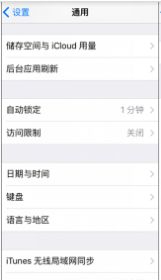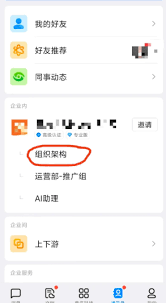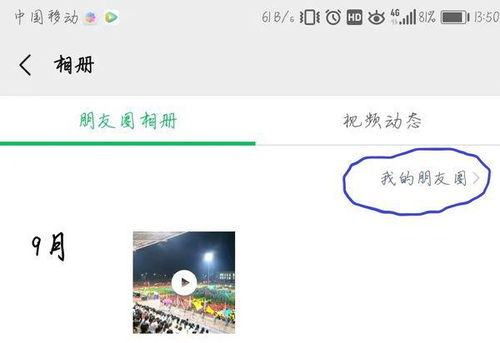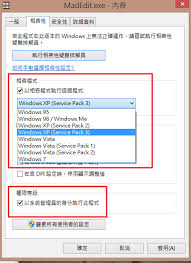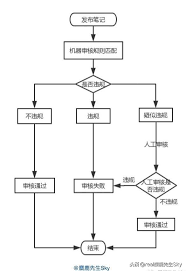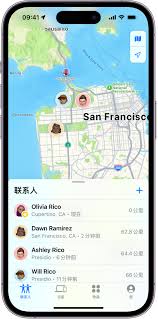美图秀秀怎么抠图技巧
2024-12-05 10:15:34网友
美图秀秀作为一款功能强大的图像处理软件,提供了多种便捷的编辑工具,其中抠图功能更是受到广大用户的青睐。无论你是想去除照片中的杂乱背景,还是实现创意拼图,美图秀秀都能为你带来快速便捷的解决方案。本文将详细介绍如何使用美图秀秀进行抠图。
一、打开美图秀秀并选择图片
首先,你需要打开美图秀秀软件。在软件界面上,你可以看到多种功能选项。为了进行抠图操作,你需要点击“打开图片”按钮,在弹出的窗口中选择你需要处理的照片。无论是从本地文件夹中选择,还是从云端导入,美图秀秀都提供了便捷的选项。
二、找到并进入抠图功能
在成功导入图片后,你需要找到抠图功能。在美图秀秀中,抠图功能通常位于菜单栏的右侧,你可以看到“抠图”或“抠图换背景”的选项。点击进入后,你将看到一个全新的操作界面,这里有多种抠图方式供你选择。
三、选择抠图方式
美图秀秀提供了多种抠图方式,以满足不同用户的需求。常见的抠图方式包括手动抠图、形状抠图、自动抠图和ai智能抠图。对于初学者来说,推荐选择自动抠图或ai智能抠图,这两种方式能够快速标记需要保留的部分,并自动识别背景与前景。

- 自动抠图:适用于背景颜色单一、抠图颜色非常明显的情况。你只需要在图片上用鼠标滑动点选需要抠图的地方,软件会自动识别并抠出相应的区域。
- ai智能抠图:适用于大多数普通场景。你可以快速标记需要保留的部分,系统会自动识别并抠出前景。如果系统识别不够精准,你可以使用画笔工具进行手动修饰。
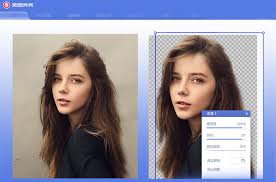
四、调整抠图细节
抠图完成后,你可能需要调整一些细节。例如,对于头发等复杂区域,你可以放大图片,仔细调整边缘细节,以提升抠图效果。此外,你还可以使用红色画笔标记背景,绿色画笔标记前景,以进一步修正抠图结果。
五、保存抠图结果
当你对抠图结果满意后,就可以进行保存了。在美图秀秀中,你可以直接选择替换背景,或者将抠图后的图片保存为透明背景的png格式。如果你希望保留透明背景,请务必选择png格式,以避免背景变成白色。
六、其他注意事项
- 在抠图之前,你可以先调整图片的亮度和对比度,以增强背景与前景的差异性,帮助软件更精准地识别。
- 对于边缘较复杂的区域,即使选择了ai智能抠图,也建议手动修饰以提高精度。
- 完成抠图后,你可以直接选择美图秀秀内置的背景模板,或者上传自定义背景,让图片更符合你的需求。
通过以上步骤,你已经掌握了如何使用美图秀秀进行抠图的基本方法。无论是去除照片中的杂乱背景,还是实现创意拼图,美图秀秀都能为你提供便捷、高效的解决方案。赶紧打开美图秀秀,试一试吧!
文章推荐 MORE +